启动Hyper-V
1 启动Hyper-V
-
打开“控制面板”,点击“程序和功能”
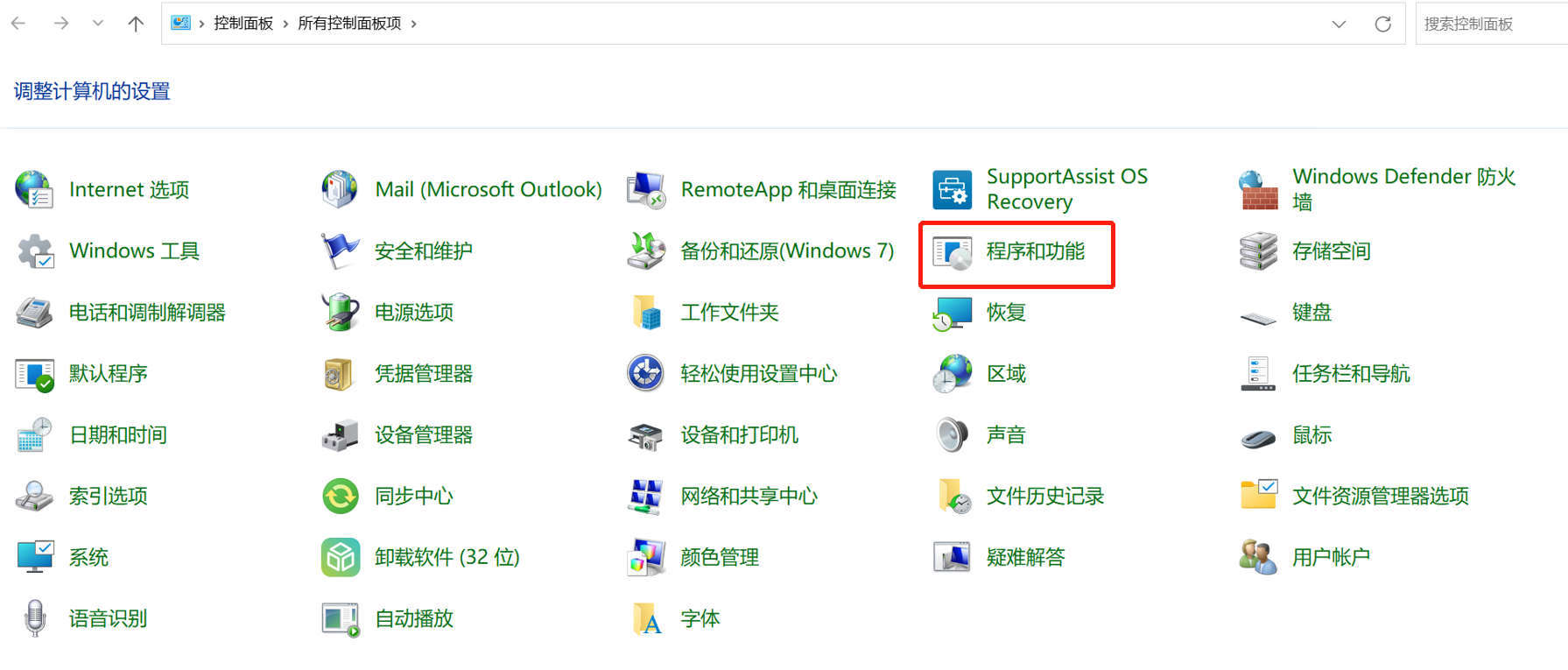
-
点击左侧“启用或关闭windows功能”
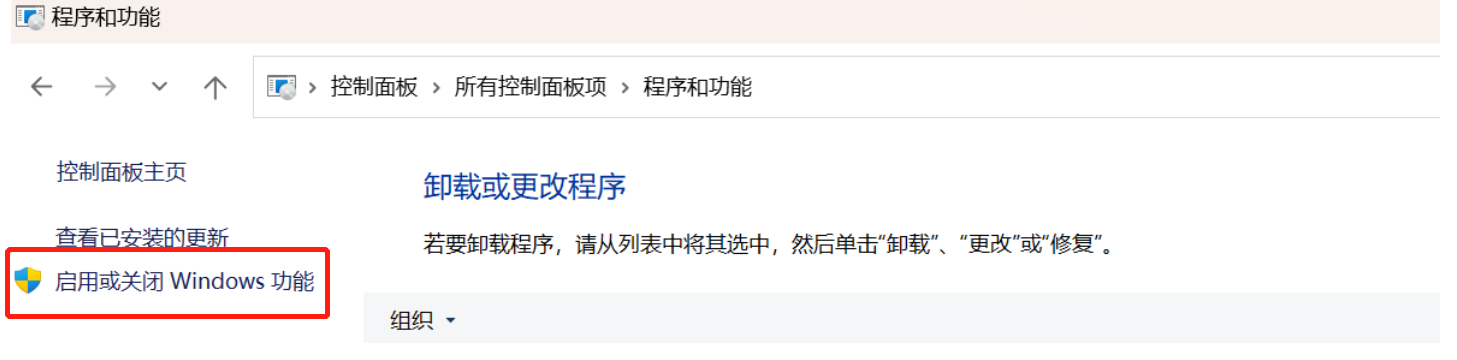
-
将Hyper-V的选项全部勾选
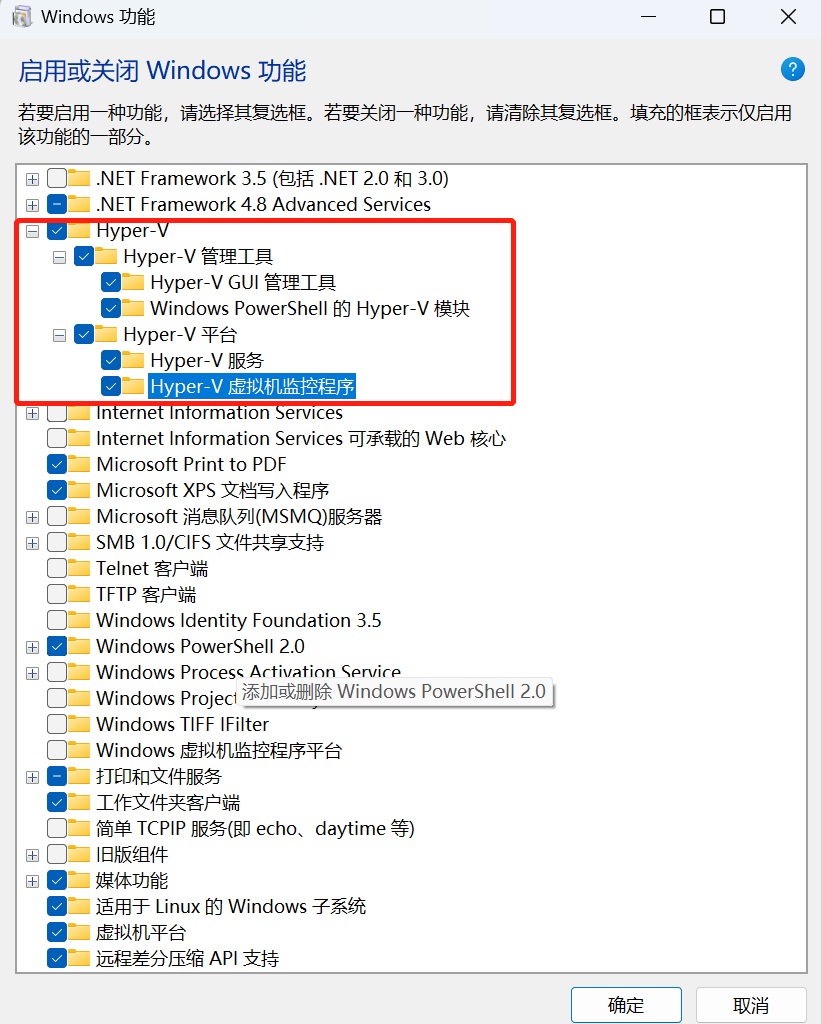
-
Hyper-V启动后,重启操作系统。
-
系统重启后,使用快捷键
Ctrl+Shift+ESC,打开任务管理器,确认虚拟化已启用。
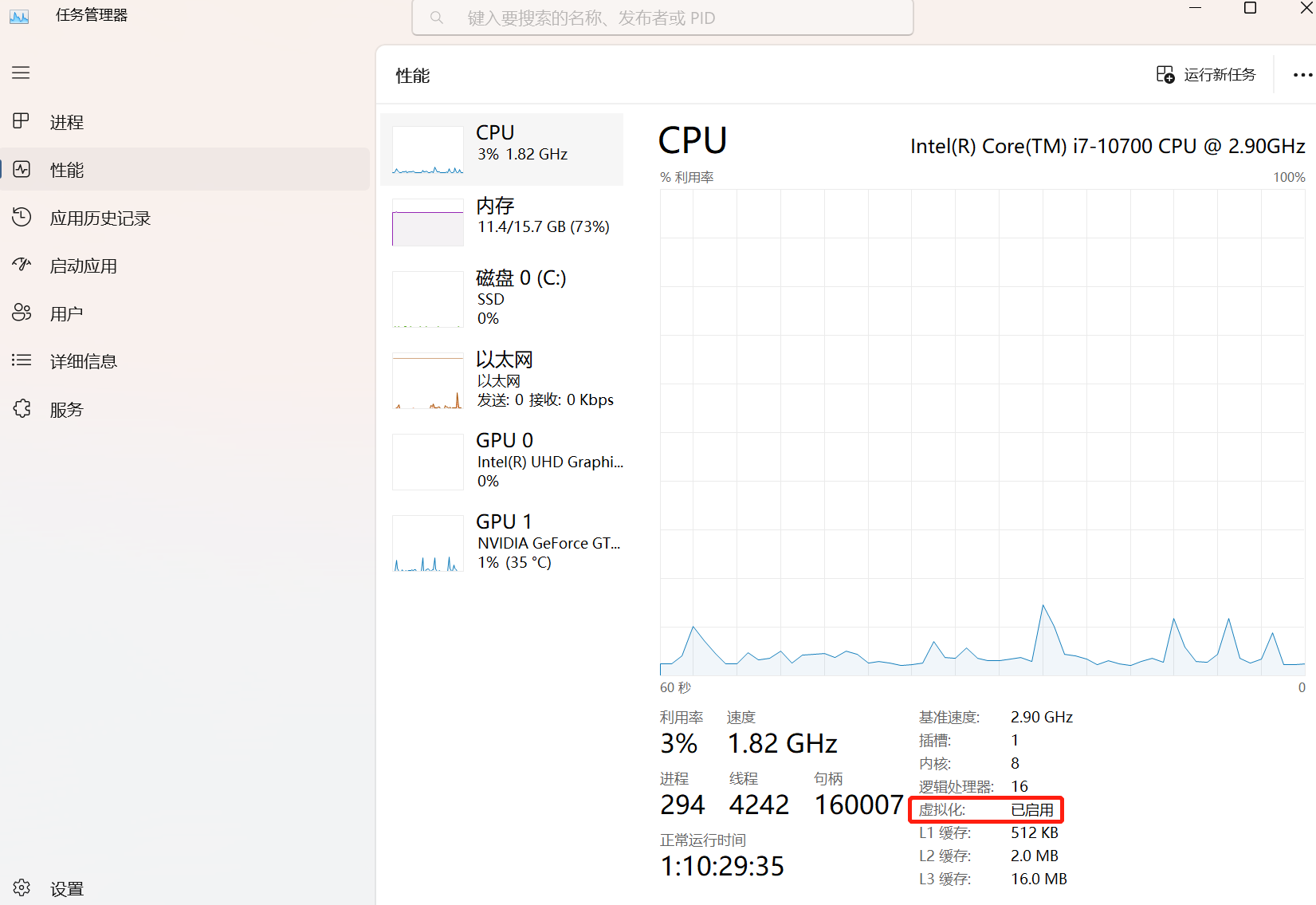
-
若上述步骤已完成,可跳过2 安装Hyper-V,开始安装Docker Desktop
-
若未发现Hyper-V选项,说明操作系统中还未安装Hyper-V,可进入2 安装Hyper-V后,再启动Hyper-V。
2 安装Hyper-V
-
打开记事本
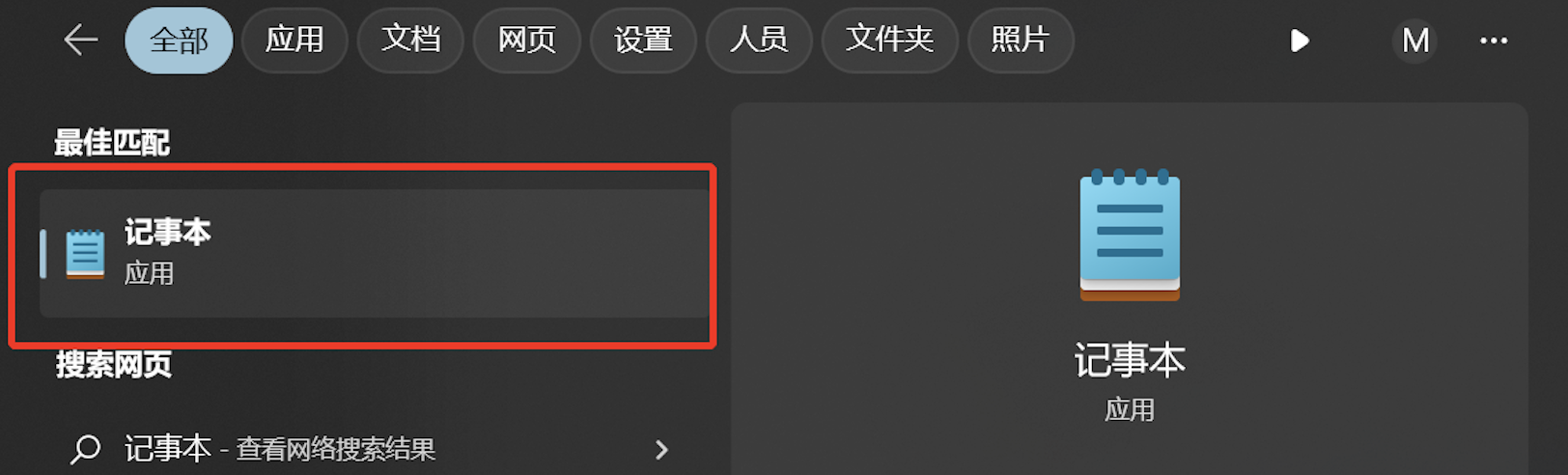
-
输入如下代码
pushd "%~dp0"
dir /b %SystemRoot%\servicing\Packages\*Hyper-V*.mum >hv-home.txt
for /f %%i in ('findstr /i . hv-home.txt 2^>nul') do dism /online /norestart /add-package:"%SystemRoot%\servicing\Packages\%%i"
del hv-home.txt
Dism /online /enable-feature /featurename:Microsoft-Hyper-V -All /LimitAccess /ALL
pause
-
保存为hyper-v.bat脚本文件,注意文件类型选择为“所有文件”
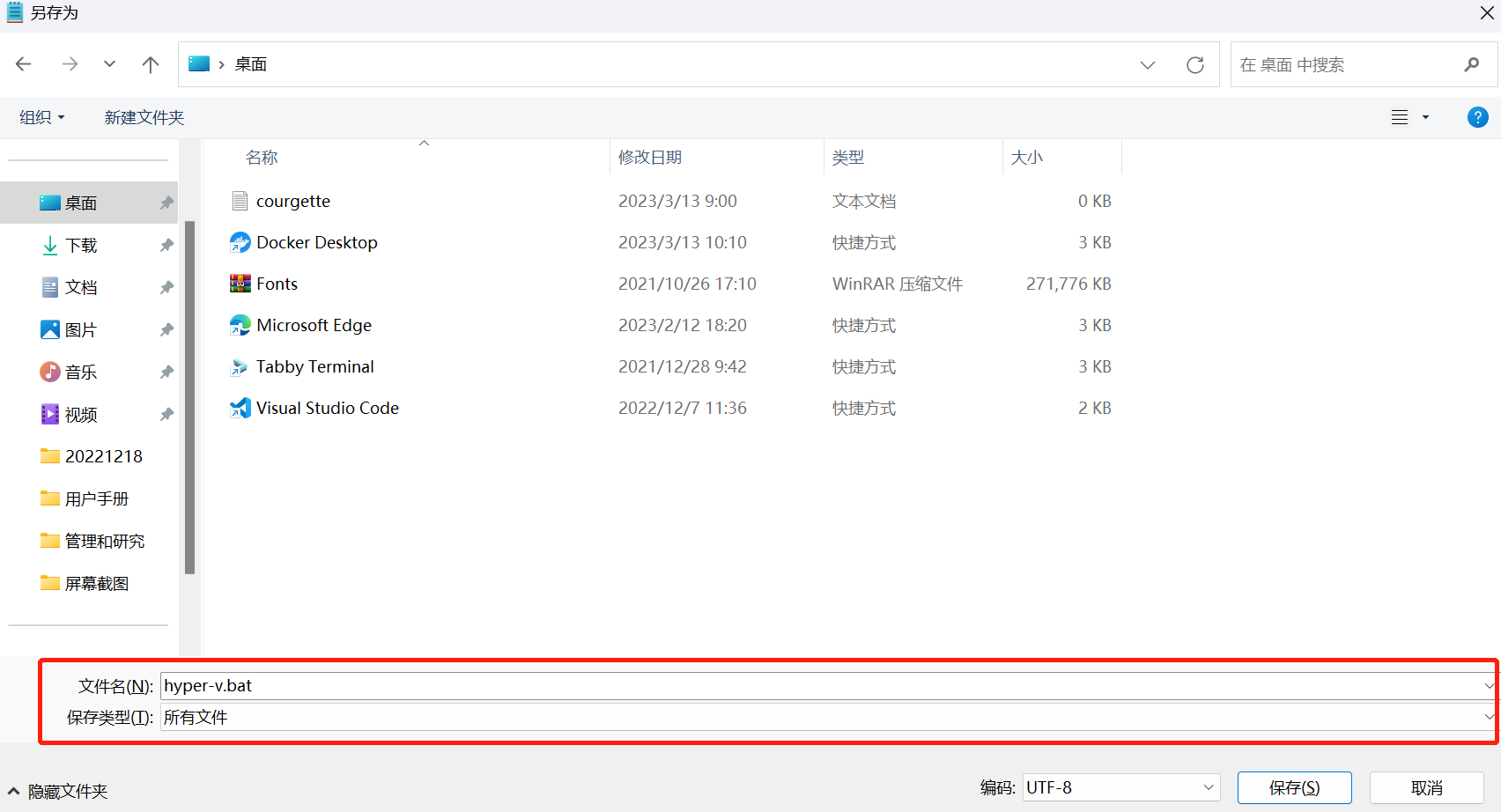
-
右键hyper-v,点击“在终端中打开”, 执行hyper-v.bat脚本
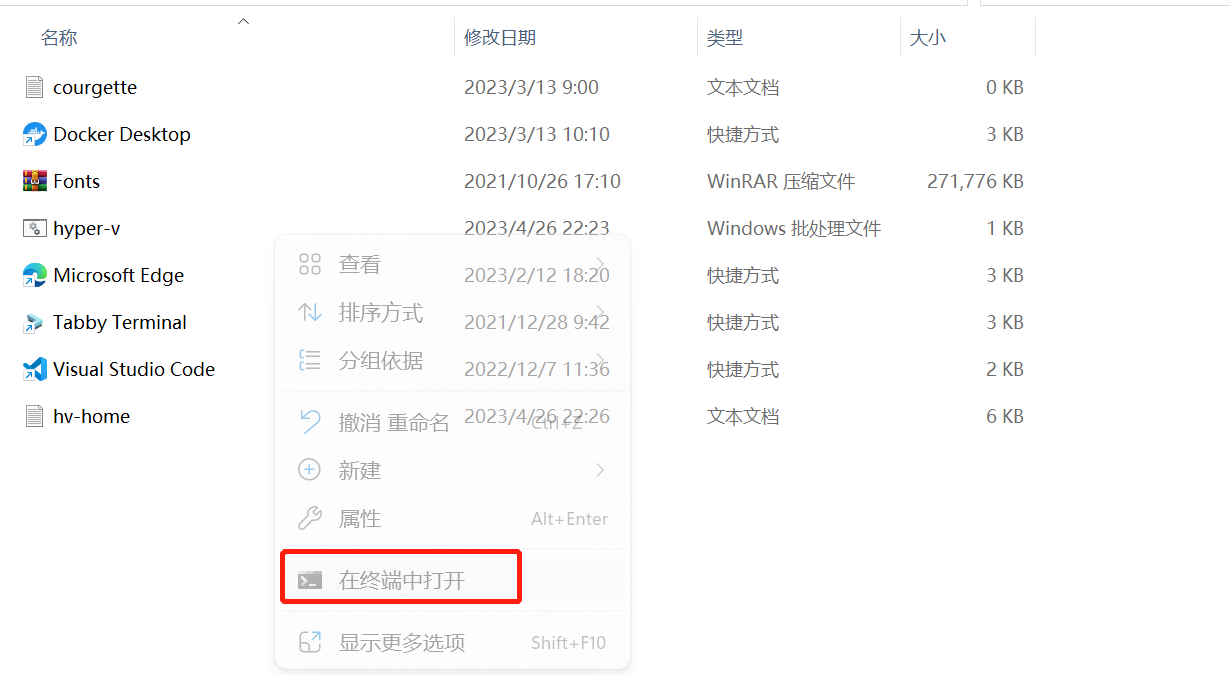
-
完成Hyper-V的安装
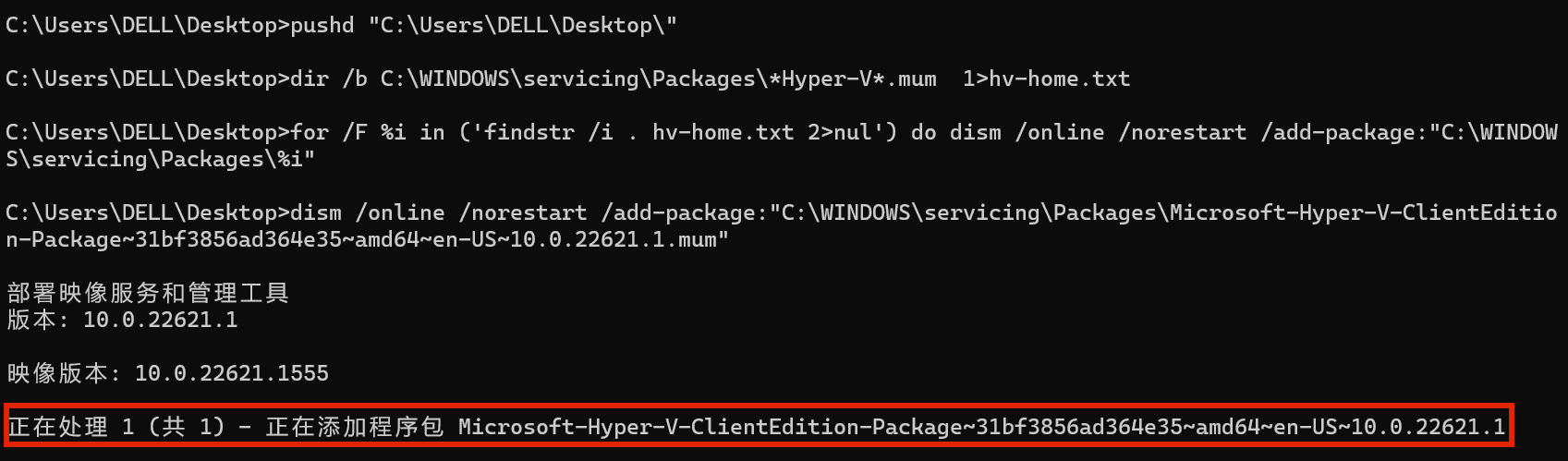
-
安装完成后,重启操作系统。
-
再次参考1启动Hyper-V,勾选所有Hyper-V选项,完成虚拟化启用。